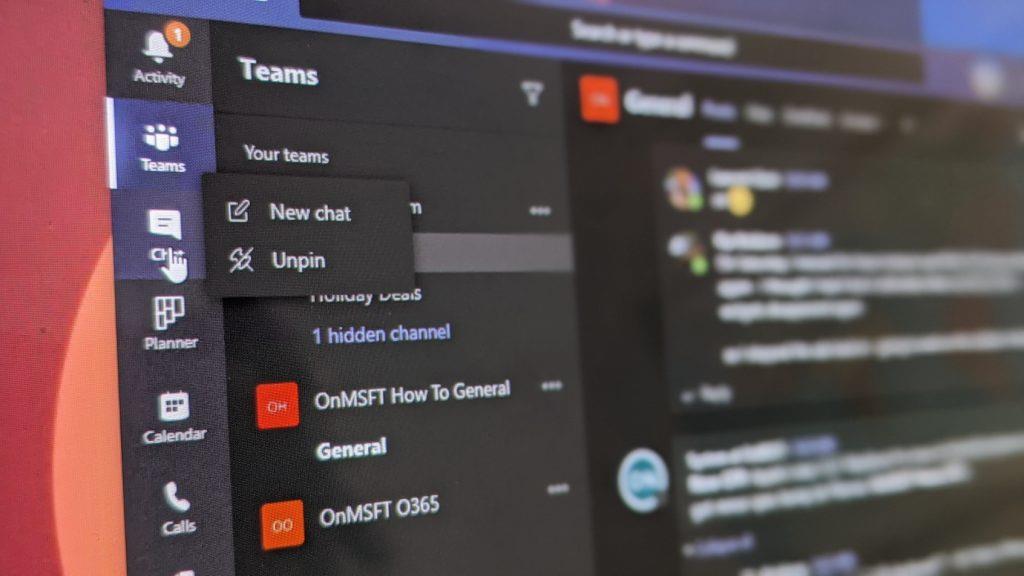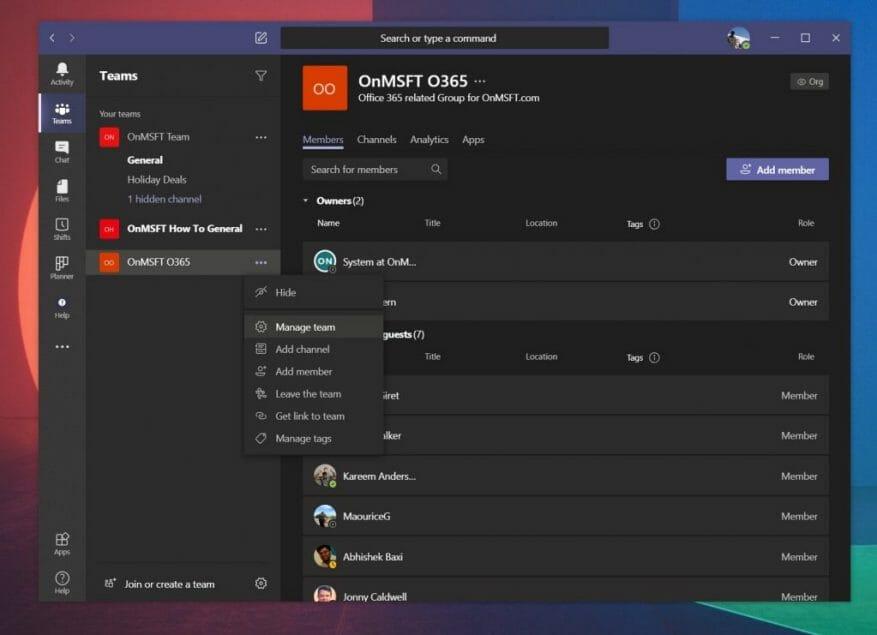Kun lisäät ihmisiä Microsoft Teams -tiimiin, aloitat oikeat keskustelut ja varmistat, että pystyt pitämään työntekijäsi työnkulussa. Mutta mitä tapahtuu, jos lisäät jonkun väärään joukkueeseen? Olet ehkä vahingossa lisännyt tiimiin jonkun, joka ei kuulu joukkoon — sano vaikka tavallisen työntekijän tiimissä, joka on suunniteltu vain esimiehille.
Ei kuitenkaan syytä huoleen. Jos olet tiimin omistaja, voit poistaa jonkun tiimistäsi milloin tahansa. Prosessi on nopea ja helppo. Näin voit poistaa jonkun Microsoft Teamsin tiimistä.
Aloita varmistamalla, että IT-järjestelmänvalvojasi on asettanut sinut tiimin omistajaksi. Jos et ole tiimin omistaja, et voi poistaa ketään tiimistä. Tämä johtuu ilmeisistä syistä, turvallisuus on ykkönen. Voit pyytää IT-järjestelmänvalvojaasi tai Microsoft Teamsia hallinnoivaa henkilöä tarkistamaan Teamsin hallintakeskuksen ja määrittämään tiimin roolit, jos haluat poistaa jonkun ryhmästä.
Jos sinulla on oikeat käyttöoikeudet, voit aloittaa henkilön poistamisen ryhmästä napsauttamalla tiimin nimeä Microsoft Teamsin sivupalkissa. Voit sitten klikata Lisää vaihtoehtoja … jonka jälkeen Hallitse tiimiä ja sitten Jäsenet. Sieltä näet tiimin jäsenluettelon. Voit napsauttaa X-painiketta poistettavan henkilön nimen oikeassa reunassa. Muista vain, että jos haluat poistaa tiimin omistajan, sinun on ensin siirryttävä sisään ja vaihdettava hänen roolinsa omistajasta jäseneksi. Voit aina vaihtaa rooleja takaisin myös myöhemmin.
Muista, että vaikka poistat jonkun tiimistä, et poista häntä kokonaan organisaatiosta. Heillä on edelleen pääsy Teamsiin, Officeen ja muihin tilauksesi osiin. Tämä käyttöoikeus on pikemminkin varattu järjestelmänvalvojille, ja heidän on tehtävä tämä Microsoft 365 -hallintapaneelin kautta.
Kuten voit kertoa, henkilön poistaminen tiimistä on melko helppoa. Microsoft tekee siitä melko helppoa.Jos etsit lisätietoa Teamsista, tutustu uutiskeskukseemme saadaksesi lisää ohjeita, oppaita, esityksiä ja paljon muuta.
FAQ
Kuinka poistaa käyttäjä jaetusta dokumentista?
a. poistaaksesi jonkun jakamisesta (lopeta asiakirjan jakaminen käyttäjän kanssa), voimme noudattaa näitä ohjeita: 1. valitse jaettu asiakirja > jaa > jaettu kanssa > lisäasetukset. 2. valitse käyttäjä > poista käyttäjän käyttöoikeudet.
Kuinka voin poistaa Microsoft 365 -lisenssin entiseltä työntekijältä?
Microsoft 365 -lisenssin poistaminen ja poistaminen entiseltä työntekijältä 1 Siirry hallintakeskuksessa Käyttäjät > Aktiiviset käyttäjät -sivulle. 2 Valitse sen työntekijän nimi, jonka haluat estää, ja valitse sitten Lisenssit ja sovellukset -välilehti. 3 Poista niiden lisenssien valintaruudut, jotka haluat poistaa, ja valitse sitten Tallenna muutokset.
Kuinka poistan profiilin Outlookissa?
Profiilin poistaminen 1 Napsauta Outlookissa Tiedosto > Tilin asetukset > Hallitse profiileja 2 Valitse Näytä profiilit. 3 Valitse profiili ja sitten Poista. Katso lisää….
Kuinka lisään käyttäjän ryhmään tai poistan siitä?
Siirry hallintakeskuksessa Aktiiviset käyttäjät -sivulle. Napsauta käyttäjää. Valitse tietoruudun Tili-välilehdestä Hallitse ryhmiä. Etsi tai valitse sen ryhmän nimi, jonka haluat lisätä. Valitse Tallenna. Kun poistat jäsenen yksityisestä ryhmästä, kestää 5 minuuttia, ennen kuin henkilö estetään ryhmästä.
Kuinka lisätä ryhmä järjestelmänvalvojan jäseneen?
Ryhmän lisääminen jäsenelle hallintakeskuksessa 1 Siirry hallintakeskuksessa Aktiiviset käyttäjät -sivulle. 2 Napsauta käyttäjää. 3 Valitse tietoruudun Tili-välilehdestä Hallinnoi ryhmiä. 4 Etsi tai valitse sen ryhmän nimi, jonka haluat lisätä. 5 Valitse Tallenna.
Kuinka ylennetään jäsen Microsoft-ryhmän omistajaksi?
Jäsenen ylenntäminen Microsoft-ryhmän omistajaksi 1 Valitse ryhmän otsikosta jäsenmäärä. 2 Valitse Kaikki nähdäksesi kaikki ryhmän jäsenet. 3 Vie hiiri ylennettävän jäsenen nimen päälle ja valitse > Tee omistajaksi. Katso lisää….
Kuinka poistan jäseniä Microsoft Office Insider Groupista?
Osoita Muokkaa ryhmää -ruudussa sen jäsenen nimeä, jonka haluat poistaa, ja napsauta X. Huomautus: Tämä ominaisuus on Office Insider -osallistujien käytettävissä, joilla on Microsoft 365 -tilaus. Jos olet Microsoft 365 -tilaaja, varmista, että sinulla on Officen uusin versio.
Kuinka poistaa käyttäjä Microsoft Docsista?
Käyttäjän poistaminen Microsoft Docsissa 1 Siirry hallintakeskuksessa Käyttäjät > Aktiiviset käyttäjät -sivulle. 2 Valitse poistettavien käyttäjien nimet, valitse Lisäasetukset ( … ) ja valitse sitten Poista käyttäjä. Katso lisää….
Kuinka poistan ulkoisen käyttäjän asiakirjasta?
Siirry kohtaan Järjestelmänvalvoja > Palveluasetukset > sivustot ja asiakirjojen jakaminen. Napsauta Poista yksittäisiä ulkoisia käyttäjiä. Valitse ulkoiset käyttäjät, jotka haluat poistaa, ja napsauta sitten Poista (roskakorikuvake). Kun asiakirja on jaettu vieraslinkin kautta, näet nämä tiedot asiakirjan ominaisuusvalikossa.
Kuinka muuttaa jaetun asiakirjan käyttöoikeudet vain luku -käyttöön?
b. muuttaaksesi käyttäjän luvan jaettuun asiakirjaan vain luku -tilaan, valitse vaiheessa 2 käyttäjä > napsauta Muokkaa käyttäjän oikeuksia > valitse vain käyttöoikeusnäkymä. Oliko tästä vastauksesta apua?
Kuinka poistan lisenssin työntekijältä?
1 Siirry hallintakeskuksessa Käyttäjät > Aktiiviset käyttäjät -sivulle. 2 Valitse sen työntekijän nimi, jonka haluat estää, ja valitse sitten Lisenssit ja sovellukset -välilehti. 3 Poista niiden lisenssien valintaruudut, jotka haluat poistaa, ja valitse sitten Tallenna muutokset.
Mitä tapahtuu, kun poistat käyttäjän Office 365:stä?
”Kun poistat käyttöoikeuden, kaikki kyseisen käyttäjän tiedot säilytetään 30 päivää. Voit käyttää tietoja tai palauttaa tilin, jos käyttäjä palaa. 30 päivän kuluttua kaikki käyttäjän tiedot (paitsi SharePoint Onlineen tallennetut asiakirjat) on poistettu pysyvästi Office 365:stä, eikä sitä voi palauttaa.”
Mitä tehdä entisten työntekijöiden Microsoft Office 365 -lisenssillä?
Poista Microsoft Office 365 -lisenssi ja määritä se uudelleen tai poista se Kun olet tehnyt kaikki yllä olevat vaiheet, on aika selvittää, mitä tehdä entisen työntekijän Microsoft-lisenssillä. Ensimmäinen vaihe on poistaa (liittää) se käyttäjätilistä: 1. Siirry Microsoftin hallintakeskuksessa vielä kerran kohtaan Käyttäjät ja napsauta Aktiiviset käyttäjät -sivua; 2.
Kuinka poistan profiilin Office 365:stä?
Office 365 (Outlook for Windows) – Poista Outlook-profiili. Napsauta Käynnistä-painiketta ja napsauta Ohjauspaneeli. Vaihda näkymäksi Pienet kuvakkeet ja napsauta Mail . Uusi ikkuna avautuu. Napsauta tässä ikkunassa Näytä profiilit… . Valitse profiililuettelosta profiili, jonka haluat poistaa, napsauta Poista ja napsauta sitten OK.
Mitä tapahtuu, kun poistan Outlook-profiilin?
Jos et enää tarvitse Outlook-profiilia, voit poistaa sen. Profiilin poistaminen poistaa kaikki kyseiseen profiiliin tallennetut sähköpostitilit. Kaikki tähän profiiliin liittyvät henkilökohtaiset kansiot -tiedostot (.pst) säilyvät tietokoneessasi, mutta sinun on avattava Personal Folders -tiedosto toisesta profiilista, jotta voit käyttää näitä tietoja. .